Edge浏览器设置阻止可能不需要的应用的方法
时间:2024-02-29 16:39:19作者:极光下载站人气:0
edge浏览器是很多小伙伴都在使用的一款便捷浏览器,在这款浏览器中我们可以安装各种插件来扩展浏览器功能,还可以更改浏览器中的皮肤以及主题。有的小伙伴在使用Edge浏览器的过程中想要设置阻止可能不需要的应用,但又不知道该在哪里进行设置。其实很简单,我们只需要进入Edge浏览器的“隐私、搜索和服务”设置页面,在该页面中鼠标下滑就能看到“阻止可能不需要的应用”选项了,我们直接将该选项的开关按钮点击打开即可。有的小伙伴可能不清楚具体的操作方法,接下来小编就来和大家分享一下Edge浏览器设置阻止可能不需要的应用的方法。

方法步骤
1、第一步,我们在电脑中点击打开Edge浏览器,然后在浏览器页面右上角点击打开“设置及其他”图标
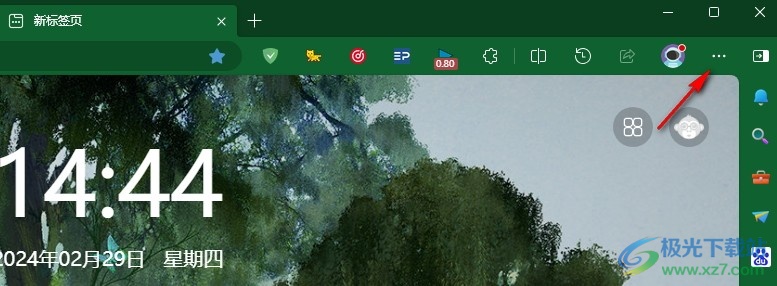
2、第二步,打开“设置及其他”图标之后,我们在下拉列表中点击打开“设置”选项
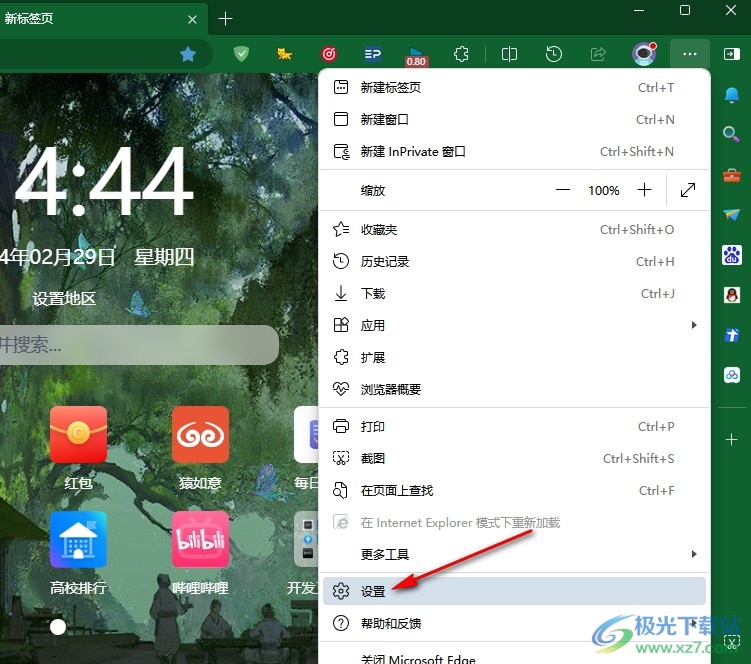
3、第三步,打开设置选项之后,我们在左侧列表中找到“隐私、搜索和服务”选项,点击打开该选项
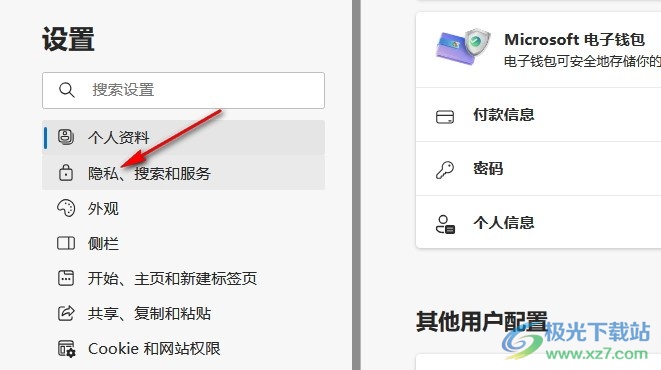
4、第四步,进入“隐私、搜索和服务”设置页面之后,我们在该页面中找到“阻止可能不需要的应用”选项
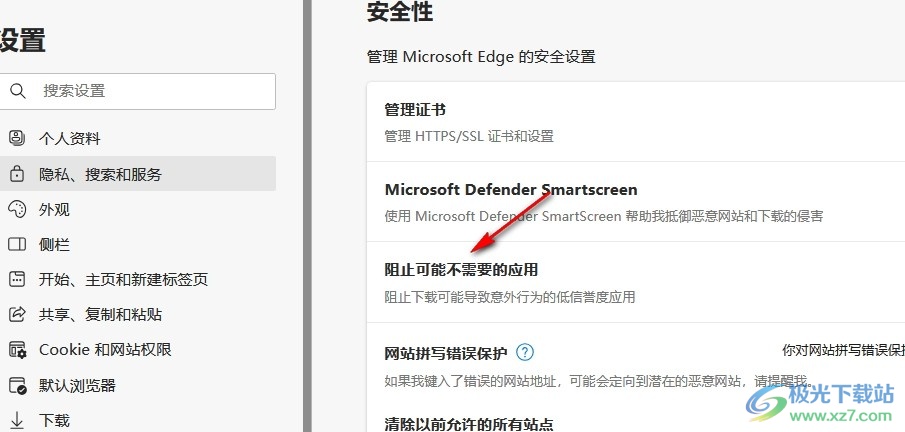
5、第五步,我们在隐私、搜索和服务页面中将“阻止可能不需要的应用”选项右侧的开关按钮点击打开即可
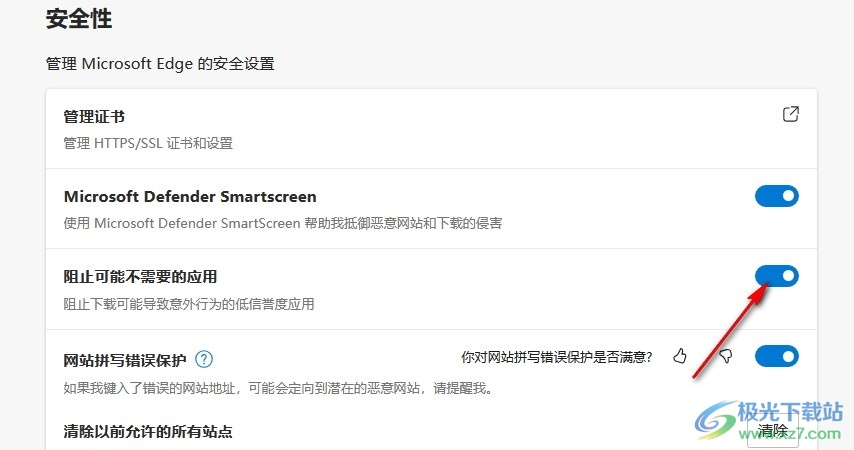
以上就是小编整理总结出的关于Edge浏览器设置阻止可能不需要的应用的方法,我们进入Edge浏览器的隐私、搜索和服务设置页面,然后在该页面中找到“阻止可能不需要的应用”选项,将该选项的开关按钮点击打开即可,感兴趣的小伙伴快去试试吧。

大小:148 MB版本:v115.0.1901.183 官方电脑版环境:WinAll
- 进入下载

网友评论